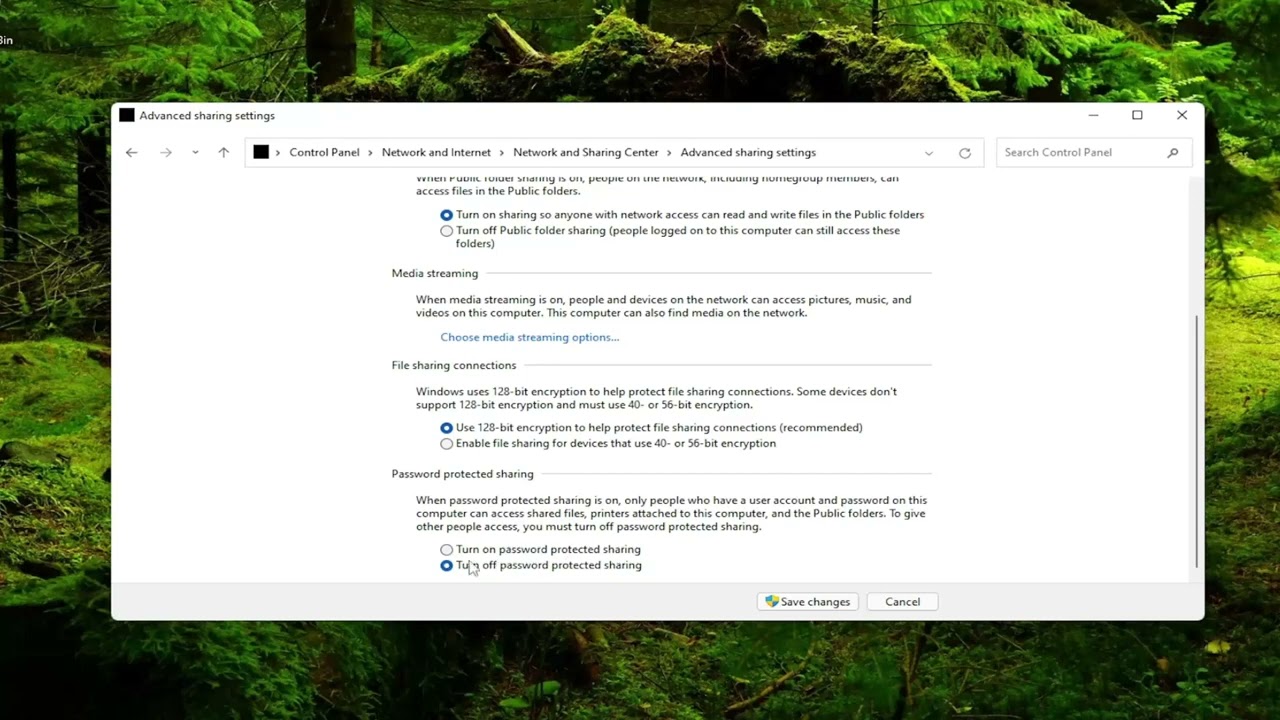
En este artículo les mostraré cómo compartir archivos entre equipos utilizando una conexión de red local en su computadora con Windows 11. Este tutorial también aplica para equipos con Windows 7, Windows 8 y Windows 10, por lo que el proceso es bastante sencillo. ¡Empecemos!
Paso 1: Configurar la conexión de red
Lo primero que debemos hacer es abrir el menú de búsqueda y escribir Panel de control. Seleccionamos la opción que nos muestra los mejores resultados y abrimos el Panel de control.
Dentro del Panel de control, cambiamos la vista a Vista por categoría y seleccionamos Red e Internet. Luego, elegimos Centro de redes y recursos compartidos en el lado izquierdo.
A continuación, seleccionamos Configurar opciones avanzadas de uso compartido y nos aseguramos de que tanto la Detección de redes como el Uso compartido de archivos y de impresoras estén habilitados. Para guardar los cambios, seleccionamos Guardar cambios.
Después, bajamos hasta la sección de Configuración avanzada de uso compartido. Asegurémonos de que la opción Habilitar uso compartido para que cualquier usuario de la red pueda leer y escribir archivos en las carpetas públicas esté activada. También seleccionamos la opción Usar cifrado de 128 bits para ayudar a proteger las conexiones de uso compartido de archivos. Si deseamos, podemos habilitar la opción de Uso compartido protegido con contraseña aunque generalmente no es necesario. Finalmente, guardamos los cambios.
Paso 2: Compartir archivos
Ahora, seleccionamos Cambiar opciones del adaptador en el lado izquierdo del Centro de redes y recursos compartidos. Luego, hacemos clic derecho en nuestro adaptador de red actual (puede tener un nombre diferente) y seleccionamos Propiedades.
Dentro de las propiedades, buscamos y seleccionamos Protocolo de Internet versión 4 (TCP/IPv4) y hacemos clic en el botón Propiedades. Nos aseguraremos de que las opciones Obtener una dirección IP automáticamente y Obtener la dirección del servidor DNS automáticamente estén seleccionadas. Luego, seleccionamos Aceptar para guardar los cambios y cerramos la ventana.
Paso 3: Compartir carpetas y asignar permisos
Ahora solo nos queda abrir el directorio o carpeta que deseamos compartir. Por ejemplo, podemos abrir la carpeta de música (Este equipo > Música). Hacemos clic derecho sobre la carpeta y seleccionamos Más opciones de compartir.
En la ventana emergente, seleccionamos la opción Dar acceso a y luego elegimos Personas específicas. Si los otros equipos están conectados a la red de manera similar a la que hemos configurado en esta computadora, deberíamos ver una lista de usuarios en esta ventana. Hacemos clic derecho en el nombre de usuario al que queremos darle acceso y seleccionamos la opción de Lectura/Escritura. Finalmente, seleccionamos de nuevo el botón Compartir.
Es posible que necesitemos tener configurada una cuenta de usuario en el otro equipo para completar este proceso. Además, es recomendable desactivar la opción de reposo en la computadora, ya que los elementos compartidos no estarán accesibles cuando el equipo esté en reposo. Podemos hacerlo seleccionando la opción de hibernación en el menú de configuración del reposo.
¡Eso es todo! Siguiendo estos pasos, podrás compartir archivos entre equipos utilizando una conexión de red local en Windows. Gracias por leer este artículo y espero haberte ayudado. ¡Hasta la próxima!
